win10安全模式教程集锦:怎么进入安全模式 如何退出安全模式
(福利推荐:你还在原价购买阿里云服务器?现在阿里云0.8折限时抢购活动来啦!4核8G企业云服务器仅2998元/3年,立即抢购>>>:9i0i.cn/aliyun)
win10安全模式教程:安全模式对于大多数用户是一种解决电脑无法启动时使用的工具。安全模式是Windows操作系统中的一种特殊模式,经常使用电脑的朋友肯定不会感到陌生,在安全模式下用户可以轻松地修复系统的一些错误,起到事半功倍的效果。安全模式的工作原理是在不加载第三方设备驱动程序的情况下启动电脑,使电脑运行在系统最小模式,这样用户就可以方便地检测与修复计算机系统的错误。
那么在win10的安全模式怎么进入呢?电脑系统修复完成后,又该如何退出安全模式呢?还有不知道的朋友一起和程序员之家小编一起详细了解下吧!
win10进入安全模式步骤
我们在使用win10操作系统的时候,无论是台式机还是笔记本电脑,如果遇到问题无法开机就需要启动进入安全模式。win10如何进安全模式?

1、按住【开始】,点击【重启】选项。或者长按主机电源键,长按两到三次以后,也会进入Windows恢复环境。

2、电脑重启以后,出现这个界面,然后进入【疑难解答】。

3、然后点击【高级选项】。

4、然后在选项中,点击【启动设置】。

5、然后点击右下的【重启】按钮。

6、然后在出现的选项中,找到需要的设置,按下【F4】即可。

Win10无法退出安全模式的解决方法
win10的安全模式是一种特定模式,一些错误我们可以在安全模式下很快的修复,或者在系统出现故障的时候,可以在安全模式下进行一些简单的修复,但是有小伙伴在进入安全模式后,无法退出安全模式的情况,Win10无法退出安全模式怎么办呢?
1、同时按住"Win+R"快捷键,打开"运行"。

2、输入"msconfig",点击"确定",打开系统配置。

3、可以看到启动选择是"诊断启动",即安全模式。

4、将启动选择修改为"正常启动",点击"确定"。

5、直接选择"重新启动"。

6、可以看到电脑已经退出了安全模式,进入了正常的系统。

以上就是程序员之家小编给大家分享的win10如何进入和退出安全模式的方法步骤了,喜欢的玩家不要错过哦!
相关文章
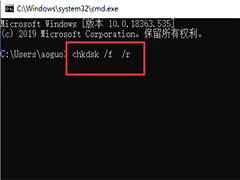
win10蓝屏0x000000ed且无法进入安全模式的原因及解决方法
win10蓝屏0x000000ed且无法进入安全模式怎么办?有的朋友遇到了这个问题可能还不清楚解决的方法,下文中为大家带来了win10蓝屏0x000000ed且无法进入安全模式的原因及解决方2020-07-20 安全模式是一个非常强大的功能,任何病毒都无法在安全模式下运行,在电脑出问题的时候我们通过该功能来解决。但近日有的网友却遇到了w10安全模式退出后无法上网的问题,我2020-07-08
安全模式是一个非常强大的功能,任何病毒都无法在安全模式下运行,在电脑出问题的时候我们通过该功能来解决。但近日有的网友却遇到了w10安全模式退出后无法上网的问题,我2020-07-08 最近有用户反馈在进入安全模式后却不知道如何退出,这个问题很好解决,跟进入模式一样,只是更改设置而已。下面小编就跟大家讲解一下Win10系统如何退出安全模式的方法,一2020-07-06
最近有用户反馈在进入安全模式后却不知道如何退出,这个问题很好解决,跟进入模式一样,只是更改设置而已。下面小编就跟大家讲解一下Win10系统如何退出安全模式的方法,一2020-07-06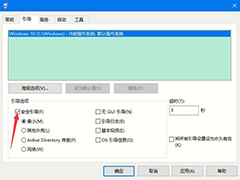
Win10系统如何进入安全模式 Win10安全模式的开启方法
在电脑出现问题的时候,我们可以在安全模式下尝试解决问题,实在没有办法才会进行系统重装。近来有用户反馈他的Win10系统在开机时点击F8一直无法进入安全模式,那要如何进2020-07-02
Win10系统如何解除安全模式?Win10解除安全模式的方法
安全模式是Windows系统中最后的保护措施,可以帮助用户轻松修复系统问题,但是因为一些设置问题,在修复完问题后还是会进入安全模式,影响正常使用,下面就教大家Win10系统2020-05-25
win10/win7安全模式密码忘记怎么办 电脑快速找回安全模式密码的办法
win10、win7安全模式忘记密码怎么办?下面详细的给大家说说如何快速的找回win7/win10安全模式密码找回方法2020-05-09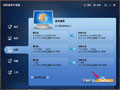 Win10系统如何在安全模式中还原系统?今天小编就为大家带来其中一种方法,感兴趣的朋友可以看看2020-04-23
Win10系统如何在安全模式中还原系统?今天小编就为大家带来其中一种方法,感兴趣的朋友可以看看2020-04-23 win10系统怎么设置按F8进入安全模式?win10之前的系统按f8都可以进入安全模式的,但是win10就不可以了,想要wein10按f8也能进入安全模式,该怎么设置呢?下面我们就来看看2019-04-02
win10系统怎么设置按F8进入安全模式?win10之前的系统按f8都可以进入安全模式的,但是win10就不可以了,想要wein10按f8也能进入安全模式,该怎么设置呢?下面我们就来看看2019-04-02 Win10系统怎么快速进入安全模式?win10系统想要进入安全模式,该怎么进入呢?下面我们就来看看Win10进入安全模式和启动修复方法,需要的朋友可以参考下2019-01-03
Win10系统怎么快速进入安全模式?win10系统想要进入安全模式,该怎么进入呢?下面我们就来看看Win10进入安全模式和启动修复方法,需要的朋友可以参考下2019-01-03
win10系统进入安全模式黑屏怎么办?win10进入安全模式黑屏解决方法
安全模式是Windows操作系统中的一种特殊模式,计算机在出现故障的时候进入安全模式可以轻松地修复系统的一些错误,起到事半功倍的效果,但是有用户反映在使用win10系统时,2018-03-26







最新评论